Integración de React en Astro para Componentes Web
Clase 18 de 25 • Curso de Creación de Páginas Web con Astro
Contenido del curso
Primeros Pasos
Proyecto
- 5

Historia y evolución del desarrollo web: de ARPANET a Astro
09:01 min - 6

Creación de un Sitio Web Colaborativo con Astro y Tailwind
07:44 min - 7

Integración de Tailwind CSS en Proyectos Astro
12:35 min - 8

Ventajas de TypeScript en Proyectos JavaScript con Tailwind
10:48 min - 9
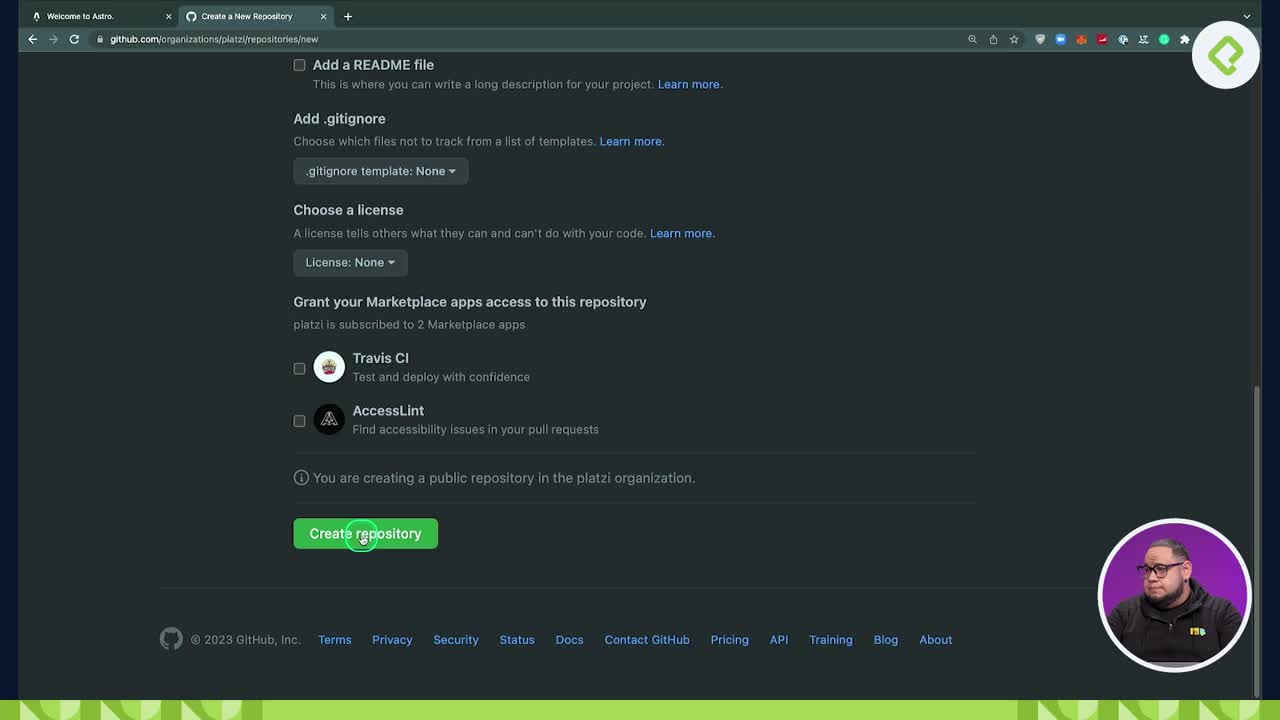
Creación y Configuración de Repositorio con Git y Prettier
13:54 min
Astro API
- 10

Creación de Componentes en Astro: Header y Hero
06:05 min - 11

Creación de Páginas 404 y Markdown en Astro
06:04 min - 12

Creación de Plantillas en Astro para Páginas Markdown
08:49 min - 13

Iteración de Archivos Markdown en Proyecto Astro con JavaScript
12:15 min - 14

Integración de MDX en Proyectos Astro: Variables en JSX
06:52 min - 15

Rutas Estáticas y Dinámicas en Astro para Sitios Web
15:12 min - 16

Rutas Dinámicas en Astro: Creación y Configuración Paso a Paso
07:30 min - 17

Creación de Plantillas Dinámicas con Tailwind y Astro
11:23 min
Astro Islands
Deploy
Bonus
Cierre
¿Cómo integrar React en un proyecto de Astro?
La integración de React en Astro puede ser una gran decisión para aprovechar las ventajas de ambas tecnologías en el desarrollo de aplicaciones web. Astro permite diseñar sitios rápidos y eficientes, mientras que React aporta interactividad y dinamismo.
Para empezar a integrar React, sigue estos pasos:
-
Instalación de dependencias necesarias:
- Detén cualquier proceso activo en tu entorno de desarrollo local.
- Instala el paquete de soporte de Astro para React ejecutando:
npm install @astrojs/react@2.0.2 - Instala React y ReactDOM en su versión 18.2.0 utilizando:
npm install react@18.2.0 react-dom@18.2.0
-
Configuración del proyecto:
- Abre el archivo de configuración de Astro en tu proyecto.
- Importa React a las integraciones como se ha hecho con Tailwind y MDX:
import { defineConfig } from 'astro/config'; import react from '@astrojs/react'; export default defineConfig({ integrations: [react()], });
Con esto, hemos integrado React satisfactoriamente en Astro. El siguiente paso es la creación de componentes.
¿Cómo crear un componente en React con TypeScript?
Crear componentes en React usando TypeScript es fundamental para aprovechar el tipado estático que ofrece esta combinación, lo que puede mejorar la seguridad y calidad del código.
-
Nuevo archivo con extensión .tsx:
- Dirígete a la carpeta de componentes de tu proyecto.
- Crea un nuevo archivo para el componente, por ejemplo:
Header.tsx.
-
Estructura del componente:
- Define la interfaz para los props del componente:
interface Props { title: string; } - Crea la constante del componente usando
arrow functions:const Header: React.FC<Props> = ({ title }) => { return ( <div className="container"> <h1 className="title">{title}</h1> </div> ); } - Exporta el componente al final del archivo:
export default Header;
- Define la interfaz para los props del componente:
Al seguir estos pasos, puedes crear fácilmente componentes reutilizables con soporte de tipo en TypeScript.
¿Cómo utilizar Tailwind CSS con componentes de React en Astro?
Utilizar Tailwind CSS para estilizar componentes de React en Astro requiere configuraciones específicas, principalmente en el archivo de configuración de Tailwind.
-
Configuración de Tailwind para soportar archivos .tsx:
- Abre el archivo de configuración de Tailwind, por ejemplo,
tailwind.config.js. - En la sección de
content, añade la extensión.tsx:module.exports = { content: ['./src/**/*.{astro,html,js,jsx,tsx}'], // otras configuraciones };
- Abre el archivo de configuración de Tailwind, por ejemplo,
-
Uso de className en React:
- En React, en lugar de
class, se utilizaclassNamepara aplicar estilos. Por ejemplo:<div className="max-w-screen-xl mx-auto p-4"> <h1 className="mb-4 text-4xl font-extrabold text-transparent bg-clip-text bg-gradient-to-r from-purple-400 to-pink-600"> {title} </h1> </div>
- En React, en lugar de
Verifica que los estilos de Tailwind se apliquen correctamente tras estas configuraciones para asegurarte de que los componentes se renderizan según lo esperado. Si Tailwind no se está aplicando correctamente, es importante revisar nuevamente la configuración del content para asegurarse de que incluya las extensiones correctas.
Con estos pasos, puedes estilizar de manera efectiva tus componentes de React en Astro utilizando Tailwind, asegurando un diseño moderno y responsivo. ¡Sigue explorando y experimentando con estos poderosos marcos y herramientas!